电脑版腾讯文档表格在中间添加新的一行的方法
时间:2024-03-26 11:42:47作者:极光下载站人气:0
腾讯文档是一款十分强大且实用的文档编辑工具,目前该文档编辑工具深受大家的喜欢,我们在使用该软件的时候,常常进行编辑的文档是数据表格,创建表格进行数据的统计、汇总等是很常见的,在表格中编辑数据的时候,会由于需要进行添加行或者列操作,那么我们可以选中要进行添加的行的单元格右键点击一下,即可进行行或者列单元格的添加,下方是关于如何使用电脑版腾讯文档添加新的一行的具体操作方法,如果你需要的情况下可以看看方法教程,希望小编的方法教程对大家有所帮助。
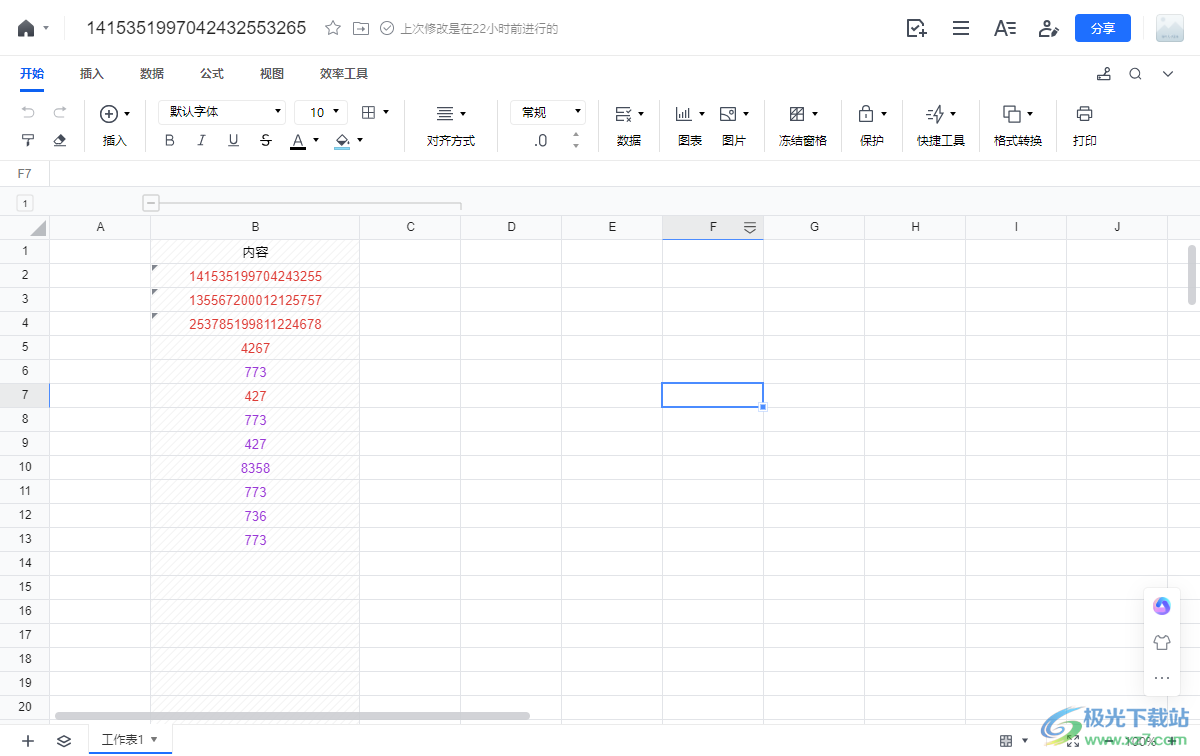
方法步骤
1.首先,我们需要点击打开腾讯文档,然后在页面上将【新建】按钮点击打开,即可选择【表格】进入。
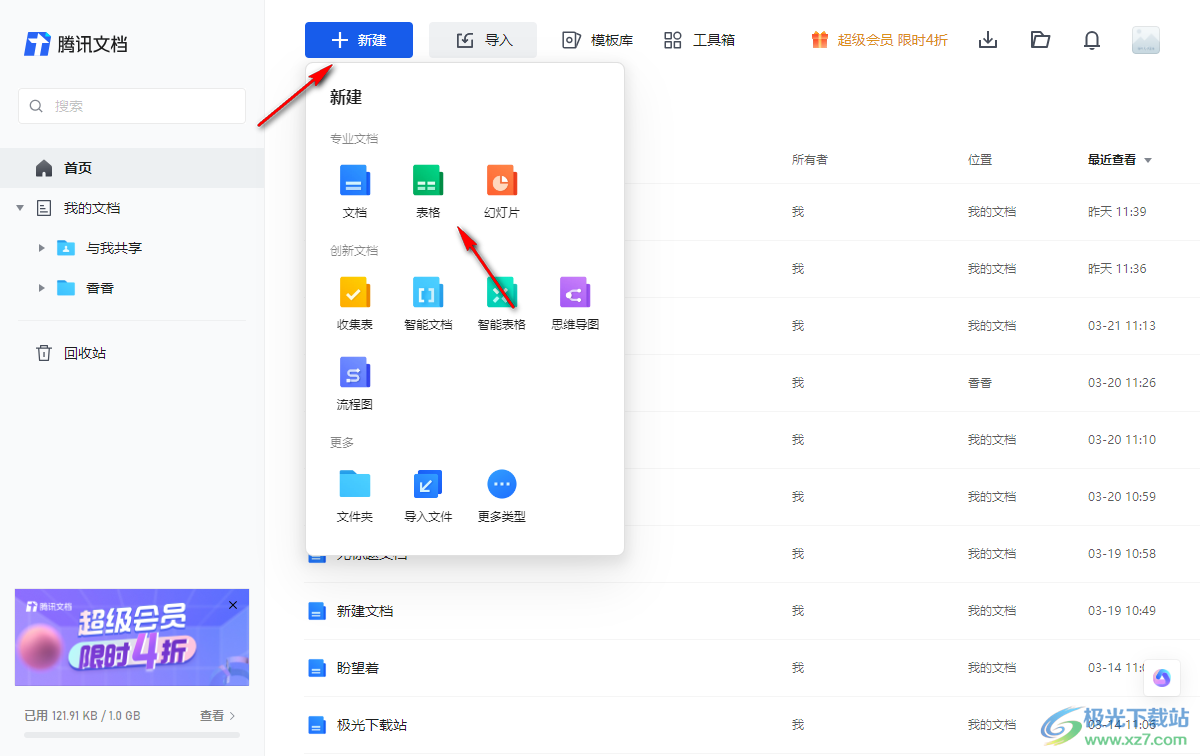
2.当我们进入到页面中之后,在页面表格中输入好相关的数据内容。
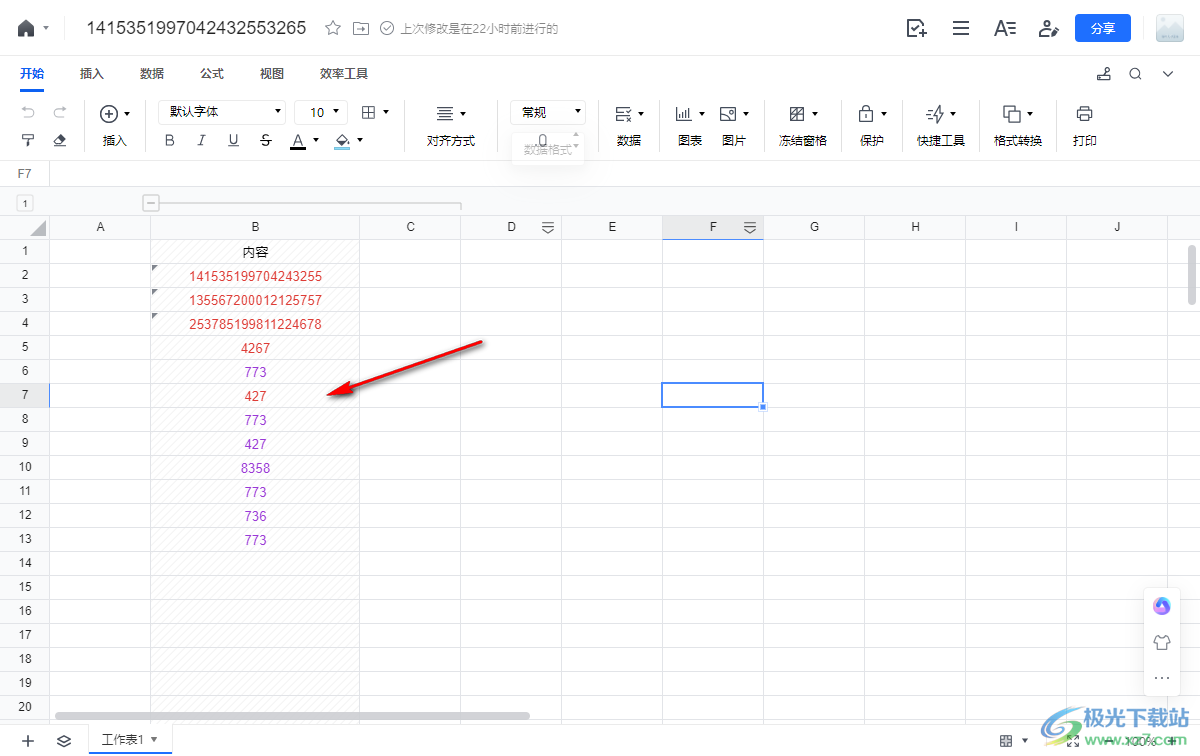
3.随后,我们可以用鼠标左键点击其中一个要添加行的单元格,进行右键点击,在旁边出现的菜单选项中选择【在上方插入一行】。
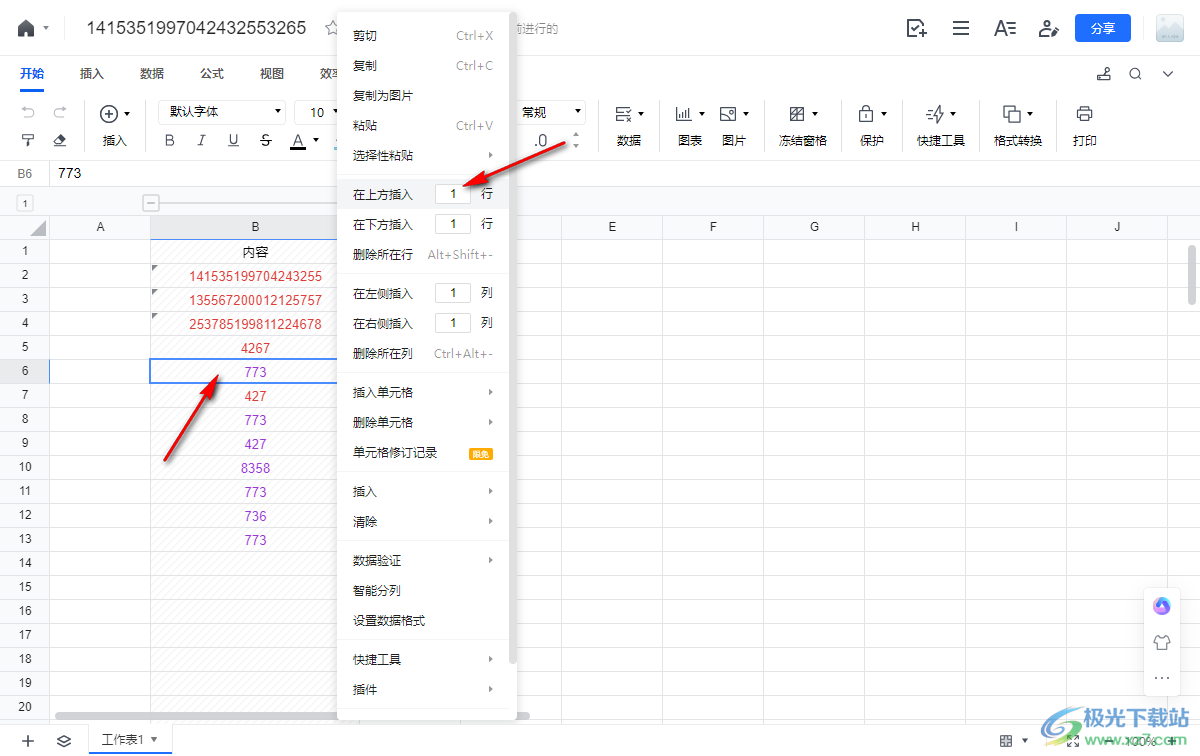
4.之后用鼠标点击该菜单选项的空白位置,那么该单元格的上方位置即可添加新的一行。
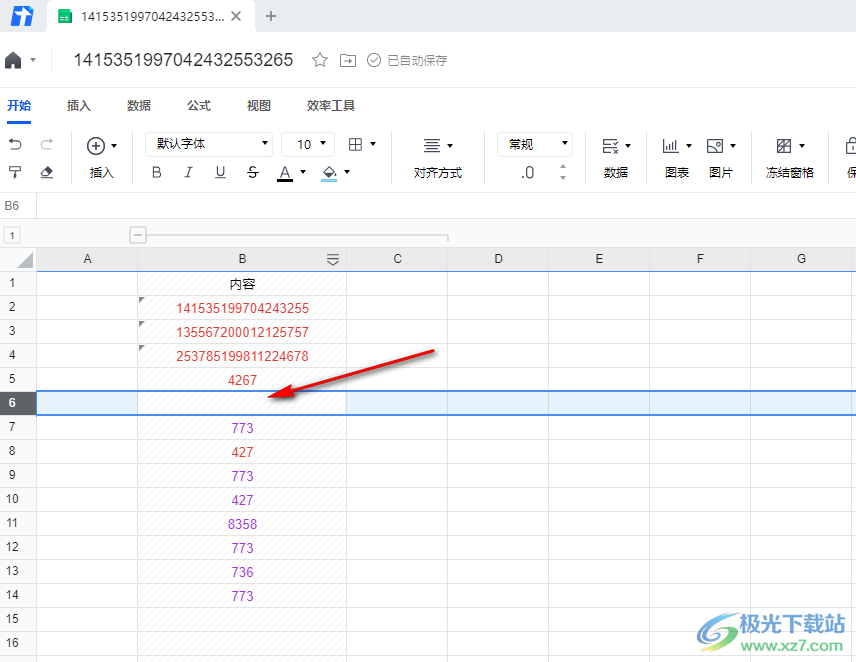
5.此外,如果你想要添加新的一列,那么就选择菜单选项中的在左侧或者在右侧插入几列即可,如图所示。
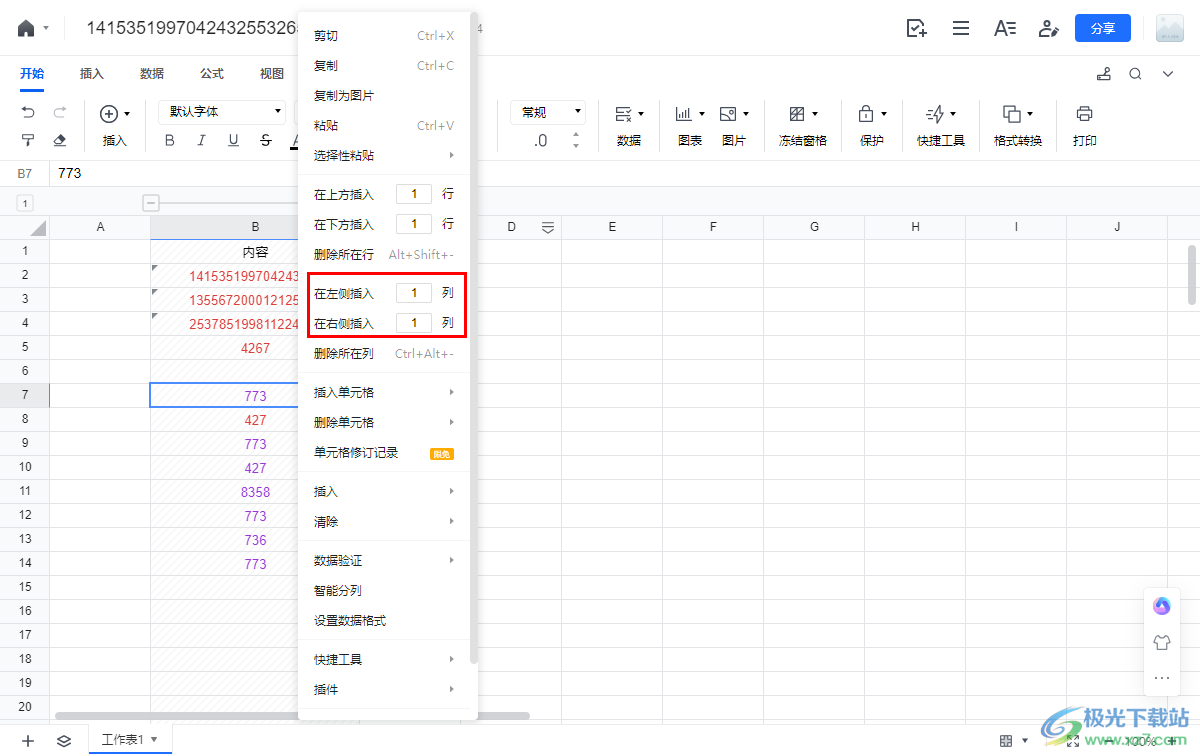
以上就是关于如何使用电脑版腾讯文档表格添加新的一行的具体操作方法,我们在进行设置表格的过程中,想要将我们的表格进行行列的添加,那么就可以按照以上的方法教程进行添加行或者列单元格即可,感兴趣的话可以操作试试。


网友评论